Sidebar trong Powerpoint 2010
Các slide trong Powerpoint có một thanh bên cạnh trái hiển thị về hình ảnh thu gọn của các slide. Thanh này rất quan trọng trong việc quan sát lại và chỉnh sửa các slide. Thanh sidebar này có trong chế độ Normal view và theo mặc định thì nó được thiết lập ở Slide tab.
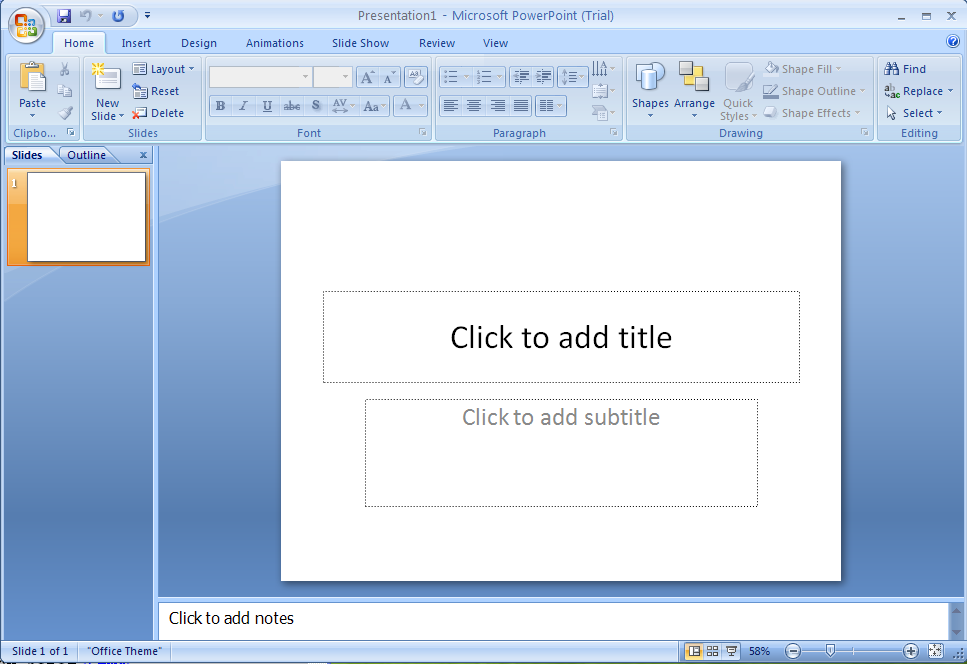
Slides Tab trong Powerpoint 2010
Nhãn này hiển thị các slide chồng lên nhau theo chiều dọc một cách tuần tự. Bạn có thể chọn các slide riêng lẻ trong đó và thực hiện một số thao tác như thay đổi cách bố trí, sắp xếp lại, chèn thêm slide mới… Mặc dù bạn không thể chỉnh sửa nội dung của slide từ tab này, bạn có thể chọn slide và chỉnh sửa nó ở màn hình slide hiển thị bên phải.
Outline Tab trong Powerpoint 2010
Tab này ngay bên phải của Slides tab, và tên của nó đã chỉ rõ chức năng là hiển thị nét đại cương của các slide. Khu vực này hiển thị tất cả nội dung dạng văn bản từ tất cả các slide, nó rất hữu dụng nếu phải quan sát tất cả các nội dung phi văn bản khác mà sẽ gây khó khăn cho việc quan sát các phần đã được soạn thảo. Không giống như trong chế độ Slide tab, bạn có thể chỉnh sửa văn bản trong chế độ này.
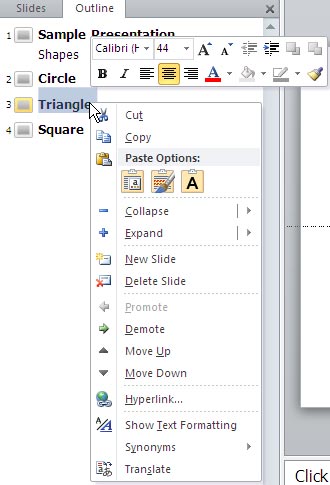
Nếu bạn cần không gian quan sát lớn hơn, bạn có thể đóng sidebar bằng cách nhấn vào dấu X ở trên cùng bên phải của thanh này.
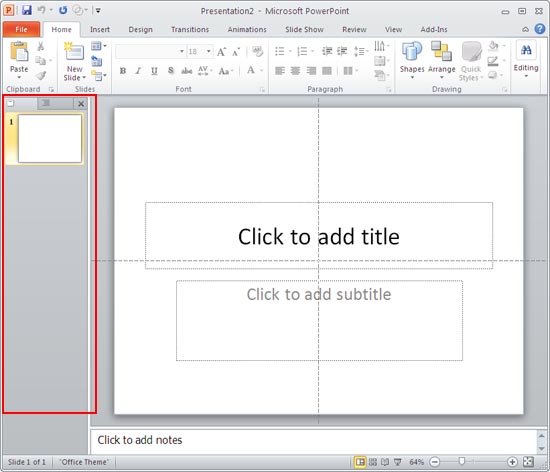
Để khôi phục lại hiển thị của sidebar, bạn chọn biểu tượng Normal lần nữa.
Đã có app VietJack trên điện thoại, giải bài tập SGK, SBT Soạn văn, Văn mẫu, Thi online, Bài giảng....miễn phí. Tải ngay ứng dụng trên Android và iOS.
Theo dõi chúng tôi miễn phí trên mạng xã hội facebook và youtube:Follow fanpage của team https://www.facebook.com/vietjackteam/ hoặc facebook cá nhân Nguyễn Thanh Tuyền https://www.facebook.com/tuyen.vietjack để tiếp tục theo dõi các loạt bài mới nhất về Java,C,C++,Javascript,HTML,Python,Database,Mobile.... mới nhất của chúng tôi.
- Đề thi lớp 1 (các môn học)
- Đề thi lớp 2 (các môn học)
- Đề thi lớp 3 (các môn học)
- Đề thi lớp 4 (các môn học)
- Đề thi lớp 5 (các môn học)
- Đề thi lớp 6 (các môn học)
- Đề thi lớp 7 (các môn học)
- Đề thi lớp 8 (các môn học)
- Đề thi lớp 9 (các môn học)
- Đề thi lớp 10 (các môn học)
- Đề thi lớp 11 (các môn học)
- Đề thi lớp 12 (các môn học)
- Giáo án lớp 1 (các môn học)
- Giáo án lớp 2 (các môn học)
- Giáo án lớp 3 (các môn học)
- Giáo án lớp 4 (các môn học)
- Giáo án lớp 5 (các môn học)
- Giáo án lớp 6 (các môn học)
- Giáo án lớp 7 (các môn học)
- Giáo án lớp 8 (các môn học)
- Giáo án lớp 9 (các môn học)
- Giáo án lớp 10 (các môn học)
- Giáo án lớp 11 (các môn học)
- Giáo án lớp 12 (các môn học)




 Giải bài tập SGK & SBT
Giải bài tập SGK & SBT
 Tài liệu giáo viên
Tài liệu giáo viên
 Sách
Sách
 Khóa học
Khóa học
 Thi online
Thi online
 Hỏi đáp
Hỏi đáp

